Comment afficher les informations du système avec Neofetch
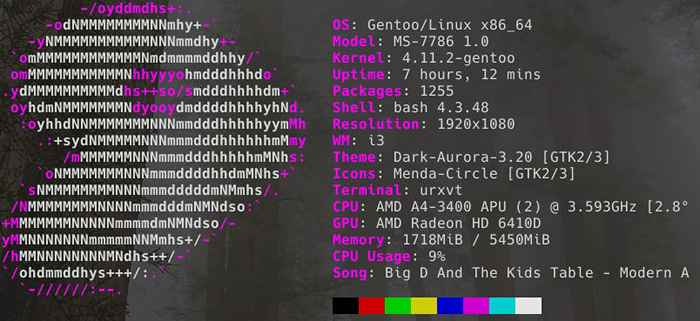
- 4012
- 1138
- Jade Muller
Objectif
Apprenez à installer, utiliser et personnaliser Neofetch pour afficher les informations du système dans le terminal.
Distribution
Neofetch est disponible pour presque les distributions Linux.
Exigences
Une installation Linux avec accès à la racine pour les installations de packages.
Difficulté
Facile
Conventions
- # - Exige que les commandes Linux soient exécutées avec des privilèges racine soit directement en tant qu'utilisateur racine, soit par l'utilisation de
Sudocommande - $ - Exige que les commandes Linux soient exécutées en tant qu'utilisateur non privilégié régulier
Introduction
Neofetch est populaire parmi les amateurs de personnalisation Linux. Il fournit un moyen pratique et personnalisable d'afficher des informations critiques sur votre système dans le terminal, et il a l'air si bon qu'il est facile de partager.
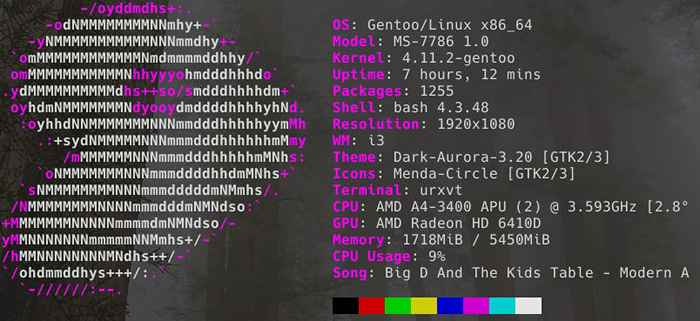
Installer Neofetch
Debian Jessie
# echo "Deb http: // dl.cage.com / dawidd6 / neofetch jessie main ">> / etc / apt / sources.Liste $ curl -l "https: // bintray.com / user / downloadSubjectPublicKey?nom d'utilisateur = bintray "-o release-neofetch.clé # apt-key ajouter la sortie-neofetch.Clé # APT Mise à jour # apt install neofetch
Ubuntu 16.10 ou plus tôt
$ sudo add-att-repository ppa: dawidd0811 / neofetch $ sudo apt update $ sudo apit install neofetch
Debian Stretch / Ubuntu 17.04 ou plus tard
$ sudo apt install neofetch
Feutre
# dnf intall dnf-plagins-core # dnf copr activer konimex / neofetch # dnf installer neofetch
Arch Linux
$ git clone https: // aur.Archlinux.org / neofetch.git $ cd neofetch $ makepkg -si
Gentoo
# émerge -a neofetch
Configuration de Neofetch
Obtenez la configuration par défaut
Votre package de distribution peut ou non être livré avec un fichier de configuration par défaut. Dans tous les cas, celui disponible dans le référentiel Neofetch Git est excellent. Vous pouvez choisir de garder celui qui a expédié avec Neofetch ou utiliser le git. Quoi qu'il en soit, la configuration est située à ~ /.config / neofetch / config.
$ cd ~ /.config / neofetch $ wget https: // brut.githubusercontent.com / dylanaraps / neofetch / maître / config / config
Activer et désactiver les éléments d'affichage
Neofetch affiche des informations avec une fonction bash appelée print_info (). À l'intérieur de cette fonction se trouve une liste d'éléments qui peuvent être montrés par Neofetch. Le script affichera tous les éléments qui ne sont pas commentés dans la fonction.
print_info () Info Title Info insisting info "OS" Distro Info "modèle" modèle info "kernel" kernel info "uptime" info "info" packages "packages info" shell "shell info" résolution "Résolution info" de "de info" WM "WM info" thème wm "wm_theme info" thème "thème info" icons "icons info" terminal "terminal info" terminal font "terminal term_font info" cpu "CPU info "CPU_USAGE # info" disque "disque # info" batterie "batterie # info" font "font # info" chanson "chanson # info" ip local "local_ip # info" public ip "public_ip # info" utilisateurs "utilisateurs # info" Date "Install_date # info" Locale "Locale # Cela ne fonctionne que sur les systèmes GLIBC. info line_break info Cols info line_break
Ceux Info Les lignes affichent la sortie d'une fonction avec une étiquette d'accompagnement. Vous pouvez écrire vos propres fonctions dans le fichier de configuration et les utiliser ici avec Info.
Il y a aussi cruche fonction qui vous permet de faire écho directement dans neofetch. Cela fonctionne exactement comme l'écho.
Vous pouvez changer le couleur fonction avec l'une des valeurs de couleur préprogrammées pour changer la couleur des piqûres.
prin "$ (couleur 4) c'est bleu!"
Modification des paramètres d'affichage
La plupart du reste du fichier de configuration offre des options pour modifier la façon dont les différentes informations sont affichées. Certains vous donnent la possibilité de raccourcir les informations, comme l'exemple ci-dessous.
# Exemple: # ON: 'I7-6500U (4) @ 3.1 GHz '# OFF:' I7-6500U (4) @ 3.100GHz 'speed_shorthand = "ON"
Il existe d'autres options qui affichent des informations supplémentaires. Jetez un œil à l'option qui vous permet d'afficher la température du CPU.
# Exemple: # C: 'Intel i7-6500U (4) @ 3.1 GHz [27.2 ° C] '# F:' Intel i7-6500U (4) @ 3.1 GHz [82.0 ° F] '# off:' Intel i7-6500U (4) @ 3.1GHZ 'CPU_TEMP = "C"
Tout dans cette section est très bien documenté dans la configuration par défaut de github. Vous pouvez explorer et voir quels autres ajustements vous pouvez faire.
L'image
Neofetch affiche une image sur le côté gauche du terminal. C'est facilement l'une des fonctionnalités les plus cool que le script a à offrir, et il permet une quantité décente de personnalisation.
Par défaut, Neofetch affiche une version art ASCII de Tux, mais vous pouvez facilement changer cela en l'une des autres options d'art ASCII de distribution ou quelque chose de plus personnalisé.
Le Paramètres backend Le commentaire commence la section des options liées à l'image. La première partie est le backend d'image. Il vous permet d'échanger entre les images ASCII et d'autres représentations plus graphiques.
# Par défaut: 'ascii' # valeurs: 'ascii', 'caca', 'catimg', 'jp2a', 'iterm2', 'off', 'tycat', 'w3m' # drap "
La section suivante est la source d'image. Vous pouvez pointer Neofetch sur une image spécifique ou un art ASCII au lieu d'utiliser l'art de distribution par défaut.
Si vous choisissez de vous en tenir à la distribution ASCII Art, vous pouvez spécifier la distribution que vous souhaitez que Neofetch utilise.
ascii_distro = "gentoo"
Au fur et à mesure, il y a plus d'options qui vous permettent de contrôler la taille de l'image et comment Neofetch devrait gérer le recadrage.
Réflexions de clôture
Neofetch est un moyen unique d'afficher des informations sur votre système. Il est très facile de personnaliser Neofetch et de le faire correspondre à l'apparence de votre système. Parce que vous pouvez écrire vos propres fonctions bash pour l'accompagner, elle est presque infiniment extensible aussi. Explorer et expérimenter avec Neofetch. Faites de l'insigne d'honneur de votre système.
Tutoriels Linux connexes:
- Choses à installer sur Ubuntu 20.04
- Choses à faire après l'installation d'Ubuntu 20.04 Focal Fossa Linux
- Fichiers de configuration Linux: 30 premiers
- Une introduction à l'automatisation Linux, des outils et des techniques
- Téléchargement Linux
- Linux peut-il obtenir des virus? Exploration de la vulnérabilité de Linux…
- Choses à faire après l'installation d'Ubuntu 22.04 Jammy Jellyfish…
- MX Linux vs Ubuntu
- Commandes Linux: les 20 meilleures commandes les plus importantes que vous devez…
- Meilleure distribution Linux pour les développeurs

